Wyrównywanie głowicy drukującej
FAQ ID: 8201361200
Data wydania: 23 stycznia 2012
Rozwiązanie:
Wyrównywanie głowicy drukującej (Automatyczne wyrównywanie głowicy drukującej)
Jeśli linie proste są drukowane krzywo lub rezultaty drukowania są niezadowalające, należy wyrównać głowicę drukującą.INFORMACJE POMOCNICZE
- Jeśli poziom atramentu jest niski, arkusz wyrównywania głowicy drukującej nie zostanie wydrukowany prawidłowo. Wymień tę kasetę FINE, w której poziom atramentu jest niski.
-> [ Wymiana kaset FINE ]
Należy przygotować arkusz zwykłego papieru formatu A4 lub Letter (w tym papieru z surowców wtórnych)*
* Upewnij się, że papier jest biały i czysty po obu stronach.
1. Upewnij się, że zasilanie jest włączone.
2. Umieść arkusz zwykłego papieru formatu A4 lub Letter na przedniej tacy.
3. Otwórz przedłużenie tacy wyprowadzania papieru, otwórz tacę wyprowadzania papieru, a następnie wysuń podpórkę wyprowadzania papieru.
4. Wydrukuj arkusz wyrównywania głowicy drukującej.
(1) Naciśnij przycisk MENU.
(2) Wybierz opcję  Setup (Konfiguracja), a następnie naciśnij przycisk OK.
Setup (Konfiguracja), a następnie naciśnij przycisk OK.
Zostanie wyświetlone menu konfiguracji.
(3) Wybierz pozycję  Maintenance (Konserwacja), a następnie naciśnij przycisk OK.
Maintenance (Konserwacja), a następnie naciśnij przycisk OK.
Zostanie wyświetlony ekran Maintenance (Konserwacja).
(4) Wybierz opcję Auto head alignment (Automatyczne wyrównywanie głowicy), a następnie naciśnij przycisk OK.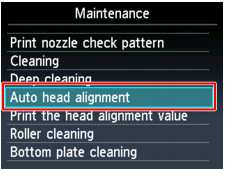
Zostanie wyświetlony ekran potwierdzenia.
(5) Potwierdź komunikat, wybierz Yes (Tak), ta następnie naciśnij przycisk OK.
Zostanie wydrukowany arkusz wyrównywania głowicy drukującej.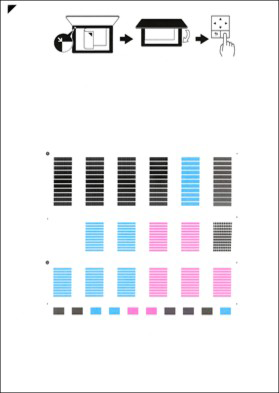
WAŻNE
- Nie dotykaj zadrukowanych obszarów arkusza wyrównywania głowicy drukującej.
- Nie dopuść do zabrudzenia arkusza wyrównywania głowicy drukującej. Zaplamiony lub pomarszczony arkusz może być niepoprawnie skanowany.
(6) Po wyświetleniu komunikatu „Did the patterns print correctly?” („Czy wzory zostały wydrukowane prawidłowo?”) potwierdź prawidłowe wydrukowanie wzoru, wybierz opcję Yes (Tak), a następnie naciśnij przycisk OK.
5. Zeskanuj arkusz wyrównywania głowicy drukującej, aby wyrównać pozycję głowicy drukującej.
(1) Potwierdź komunikat, a następnie połóż arkusz wyrównywania głowicy drukującej na płycie szklanej.
Załaduj arkusz wyrównywania głowicy drukującej STRONĄ ZADRUKOWANĄ SKIEROWANĄ W DÓŁ i wyrównaj oznaczenie  w lewym górnym rogu arkusza z oznaczeniem (
w lewym górnym rogu arkusza z oznaczeniem ( ).
). 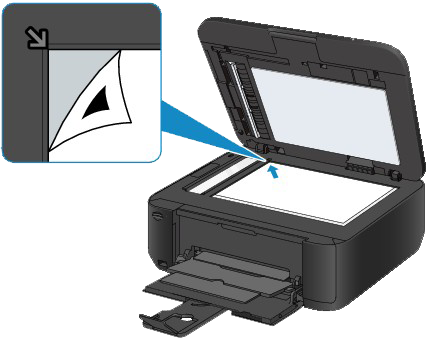
INFORMACJE POMOCNICZE
- Arkusz wyrównywania głowicy drukującej nie zostanie zeskanowany, jeśli został załadowany do podajnika ADF (automatycznego podajnika dokumentów).
(2) Delikatnie zamknij pokrywę dokumentów, a następnie naciśnij przycisk OK.
Urządzenie rozpocznie skanowanie arkusza wyrównywania głowicy drukującej i pozycja głowicy drukującej zostanie wyrównana automatycznie.
WAŻNE
- Nie otwieraj pokrywy dokumentów ani nie zdejmuj z płyty szklanej arkusza wyrównywania głowicy drukującej aż do zakończenia wyrównywania głowicy drukującej.
- Jeśli na wyświetlaczu LCD pojawi się komunikat o błędzie, usuń go naciskając przycisk OK, a podejmij odpowiednie działania.
-> [Na wyświetlaczu LCD jest wyświetlany komunikat o błędzie].
(3) Gdy zostanie wyświetlony ekran zakończenia, naciśnij przycisk OK.
Zostanie ponownie wyświetlony ekran Maintenance (Konserwacja).
Usuń arkusz wyrównywania głowicy drukującej z płyty szklanej.
INFORMACJE POMOCNICZE
- Aby przejść do innych dostępnych funkcji, użyj przycisków trybu lub przycisku MENU.
- Jeśli wyniki drukowania nadal są niezadowalające po wyrównaniu głowicy drukującej w sposób opisany powyżej, ręcznie wyrównaj głowicę drukującą przy pomocy komputera.
-> Zapoznaj się z treścią sekcji [ Wyrównywanie głowicy drukującej z poziomu komputera (Ręczne wyrównywanie głowicy drukującej) ] w tej witrynie.
- Aby wydrukować i sprawdzić bieżące wartości wyrównania pozycji głowicy, wybierz opcję Print the head alignment value (Drukuj wartość wyrównywania głowicy) na ekranie Maintenance (Obsługa).
Wyrównywanie głowicy drukującej z poziomu komputera (Ręczne wyrównywanie głowicy drukującej)
Procedura wyrównywania głowicy drukującej powoduje skorygowanie położenia głowicy przyjętego w trakcie instalacji, a w efekcie wyeliminowanie odchyleń linii i kolorów.Urządzenie obsługuje dwie metody wyrównywania głowic: automatyczną i ręczną.
Aby przeprowadzić automatyczne wyrównywanie głowicy, zapoznaj się z treścią sekcji [ Wyrównywanie głowicy drukującej (Automatyczne wyrównywanie głowicy drukującej) ] w tej witrynie, a następnie przeprowadź wyrównywanie, korzystając z panelu sterowania urządzenia.
Procedura ręcznego wyrównywania głowicy drukującej wygląda następująco:
1. Otwórz okno konfiguracji sterownika drukarki.
2. Na karcie Maintenance (Konserwacja) kliknij opcję Custom Settings (Ustawienia niestandardowe)
Zostanie otwarte okno dialogowe Custom Settings (Ustawienia niestandardowe).
3. Przełącz tryb wyrównywania głowicy na ręczny
Zaznacz pole wyboru Align heads manually (Wyrównaj głowice ręcznie).
4. Zastosuj ustawienia
Kliknij przycisk OK, a po wyświetleniu komunikatu z potwierdzeniem, kliknij przycisk OK.
5. Na karcie Maintenance (Konserwacja) kliknij przycisk Print Head Alignment (Wyrównywanie głowicy drukującej).
Pojawi się okno dialogowe Start Print Head Alignment (Rozpocznij wyrównywanie głowicy drukującej).
6. Załaduj papier do urządzenia
Załaduj trzy arkusze zwykłego papieru w formacie A4 lub Letter do przedniej tacy.
7. Wykonaj wyrównywanie głowicy
Upewnij się, że urządzenie jest włączone i kliknij przycisk Align Print Head (Wyrównaj głowicę drukującą).
Postępuj zgodnie z wyświetlanymi instrukcjami.
8. Sprawdź wydrukowany wzór
W odpowiednich polach wpisz numery wzorów z najmniejszą liczbą smug.
Nawet jeśli kliknie się wzory z najmniejszą liczbą smug w oknie podglądu, to ich numery zostaną automatycznie ustawione w odpowiednich polach. 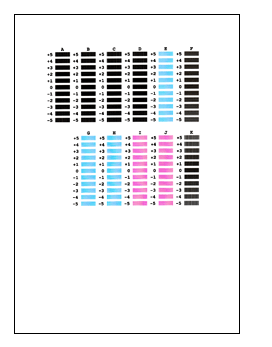
Po wpisaniu wszystkich niezbędnych wartości kliknij przycisk OK.
INFORMACJE POMOCNICZE
- W razie problemów z wyborem najlepszego wzoru należy wybrać ustawienie, które powoduje powstawanie najmniej zauważalnych białych smug.
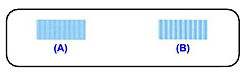
(A) Mniej zauważalne białe pionowe smugi
(B) Bardziej zauważalne białe pionowe smugi
- W razie problemów z wyborem najlepszego wzoru należy wybrać ustawienie, które powoduje powstawanie najmniej zauważalnych białych, poziomych smug.
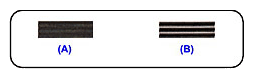
(A) Mniej zauważalne białe poziome smugi
(B) Bardziej zauważalne białe poziome smugi
9. Zatwierdź wyświetlony komunikat, a następnie kliknij przycisk OK
Zostanie wydrukowany drugi wzór.
WAŻNE
Podczas drukowania nie należy otwierać pokrywy dokumentów.
10. Sprawdź wydrukowany wzór
W odpowiednich polach wpisz numery wzorów z najmniejszą liczbą smug.
Nawet jeśli kliknie się wzory z najmniejszą liczbą smug w oknie podglądu, to ich numery zostaną automatycznie ustawione w odpowiednich polach. 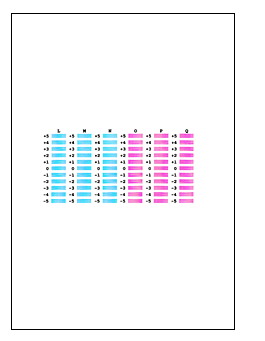
Po wpisaniu wszystkich niezbędnych wartości kliknij przycisk OK.
INFORMACJE POMOCNICZE
- W razie problemów z wyborem najlepszego wzoru należy wybrać ustawienie, które powoduje powstawanie najmniej zauważalnych białych smug.
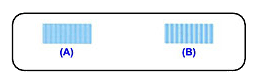
(A) Mniej zauważalne białe pionowe smugi
(B) Bardziej zauważalne białe pionowe smugi
11. Zatwierdź wyświetlony komunikat, a następnie kliknij przycisk OK
Zostanie wydrukowany trzeci wzór.
WAŻNE
Podczas drukowania nie należy otwierać pokrywy dokumentów.
12. Sprawdź wydrukowany wzór
W odpowiednich polach wpisz numery wzorów z najmniejszą liczbą zauważalnych poziomych pasków.
Nawet jeśli kliknie się wzory z najmniejszą liczbą poziomych smug w oknie podglądu, to ich numery zostaną automatycznie ustawione w odpowiednich polach. 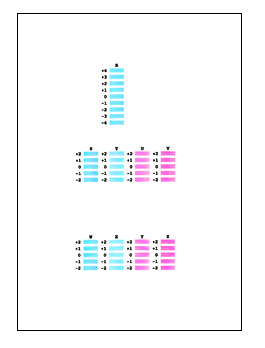
Po wpisaniu wszystkich niezbędnych wartości kliknij przycisk OK.
INFORMACJE POMOCNICZE
- W razie problemów z wyborem najlepszego wzoru należy wybrać ustawienie, które powoduje powstawanie najmniej zauważalnych białych, poziomych pasków.
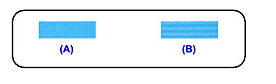
(A) Mniej zauważalne białe poziome paski
(B) Bardziej zauważalne białe poziome paski
INFORMACJE POMOCNICZE
W celu wydruku i sprawdzenia aktualnej konfiguracji otwórz okno dialogowe Start Print Head Alignment (Rozpocznij wyrównywanie głowicy drukującej), a następnie kliknij opcję Print Alignment Value (Drukuj wartość wyrównania).
Odpowiednie modele
- PIXMA MX514
- PIXMA MX515